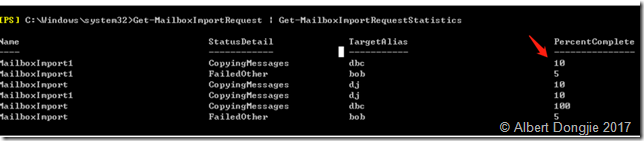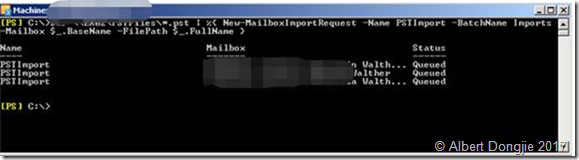在第2部分中,我将向您介绍如何使用Exchange Server中提供的新cmdlet导入/导出数据,以及如何查看导入和导出的信息统计信息这样做。
走起!
将数据从PST文件导入到邮箱
现在是时候尝试使用New-MailboxImportRequest cmdlet 将数据从PST文件导入Exchange Server 邮箱。
假设我要在名为“EX02”的服务器上导入一个名为nhel.pst的PST文件,该文件位于名为“PSTFiles”的文件共享中(是的,与您现在指向文件共享而不是本地路径的Import-Mailbox不同)我的Exchange 2010 邮箱。要启动新的邮箱导入请求,将此PST文件中的所有数据导入到我的邮箱中,我将使用以下命令:
New-MailboxImportRequest -Mailbox HEW -FilePath \ EX02 PSTFileShare NHEL.pst
这将简单地获取每个文件夹中的所有文件夹和数据,并将其导入指定的邮箱。
如果我们想要获取有关邮箱导入请求的其他详细信息,我们可以使用Get-MailboxImportRequest或Get-MailboxImportRequestStatistics cmdlet。后者提供了有关导入的详细信息,而不是Get-MailboxImportRequest cmdlet。
由于您可以同时为同一邮箱创建多个导入请求,因此在使用Get-MailboxImportRequest * cmdlet时需要指定导入请求名称。要获取现有导入请求的列表,可以使用以下命令:
GET-MailboxImportRequest
如果我想使用Get-MailboxImportRequest cmdlet 获取名为“MailboxImport2”的邮箱导入请求的其他信息,我需要使用以下命令:
Get-MailboxImportRequest HEW MailboxImport2 | FL
或者,如果使用Get-MailboxImportRequestStatistics cmdlet:统计完成进度
当我们从PST文件导入数据时,我们需要使用Remove-MailboxImportRequest cmdlet 手动删除导入请求。如果由于某种原因想要取消请求,我们也可以使用此cmdlet删除部分已完成的导入请求。
高级导入邮箱请求命令
如果您要从PST文件导入哪些数据时我们刚刚执行的基本命令是不够的,您可以使用“-IncludeFolders”参数指定应导入PST文件中的哪个或哪些文件夹。例如,如果我只想导入收件箱文件夹中的数据,我将使用以下命令:
New-MailboxImportRequest -Mailbox IT01 -FilePath \ EX02 PSTFileShare HNHEL.pst -IncludeFolders“#Inbox#”
我还可以指定PST文件中的内容应放在邮箱中的新文件夹(目标文件夹)中。如果您不希望PST文件中的项目与邮箱中的项目合并,这是一种很好的方法。为此,我们将使用此命令:
New-MailboxImportRequest -Mailbox IT01 -FilePath \ EX02 PSTFileShare NHEL.pst -TargetRootFolder“PST文件中的日期”
注意:
如果目标根文件夹不存在,将自动创建。
除了上述命令之外,您还可以选择创建请求但处于挂起模式(使用“-suspend”参数),直到您准备好启动它。此外,如果更适合这种情况,您可以使用“-ExcludeFolders”参数而不是“-IncludeFolders”。此外,您可以使用“-ExcludeDumpster”参数排除转储程序。此外,如上所述,您可以通过针对同一邮箱运行的多个导入请求来执行导入。如果您需要导入以其需要导入的邮箱的邮箱别名命名的多个PST文件,我们可以使用以下命令(将根据邮箱导入服务器“EX02”上共享“PSTFiles”中的所有PST文件别名和PST名称):
Dir \ EX02 PSTFiles * .pst | %{New-MailboxImportRequest -Name PSTImport -BatchName Imports -Mailbox $ _。BaseName -FilePath $ _.FullName}
![clip_image001[9] clip_image001[9]](https://img2018.cnblogs.com/blog/1015389/201903/1015389-20190317215244403-1444657548.png)
![clip_image002[4] clip_image002[4]](https://img2018.cnblogs.com/blog/1015389/201903/1015389-20190317215246866-2078540483.png)
![clip_image003[4] clip_image003[4]](https://img2018.cnblogs.com/blog/1015389/201903/1015389-20190317215248257-1057363989.png)